Partager et co-éditer un document
Quel outil choisir ?
Documents est un espace de stockage accessible via un navigateur web. Cet espace, le plus souvent nommé drive, permet de stocker et partager des documents de diverses natures, d’éditer et de co-éditer en ligne des documents bureautiques. Les documents sont stockés dans un cloud souverain, géré par le MTEL et situé dans les locaux du centre serveur parisien.
Il est particulièrement adapté pour :
- collaborer sur les documents de manière synchrone ou asynchrone,
- partager un lot de documents à un groupe d'utilisateurs dans un projet simple au sein du pôle ministériel.
Seuls les agents du pôle MTEL disposent des fonctionnalités complètes de ce module.
Dans le cadre d’un travail collaboratif , si un agent du MI ou du MASAF est amené à collaborer sur des documents ou dans un Espace de travail créé par un agent disposant du module, les fonctionnalités d’édition des documents lui seront accessibles.
Quel type de Drive choisir ?
Dans le Bnum, il existe trois types de Drive. Afin de déterminer lequel utiliser, il est important de se poser les questions suivantes :
- Est-ce un document, un ensemble de documents à usage individuel ou ces documents ont-ils vocation à être partagés ?
- S'ils sont partagés, est-ce ponctuel ou permanent ?
- S’ils sont partagés, est-ce au même groupe de personnes ? Ce groupe est-il un service, une entité de l'annuaire ou est-ce un groupe de travail regroupant des personnes de tout horizon ?
Voici les principales caractéristiques des différents types de Drive du Bnum.
Qui voit les documents d'un Drive Individuel ? Vous êtes par défaut le seul à accéder aux fichiers dans votre Drive Individuel mais vous pouvez choisir de les partager avec des acteurs internes ou externes.
Quotas & Activation Votre Drive Individuel vous permet de stocker 20 Go de données, tous les agents du pôle ministériel disposent automatiquement d'un Drive Individuel.
Partager vos documents déposés dans votre Drive Individuel Vous pouvez en cas de besoin, partager à une personne, interne ou externe, un dossier ou un fichier de manière ponctuelle (voir #Comment partager avec un collègue ? et #Comment partager avec un extérieur ?)
Synchroniser les documents de votre Drive Individuel Vous pouvez synchroniser vos répertoires et documents entre votre Drive Individuel et votre ordinateur. Pour plus d'information, vous pouvez consulter #Comment synchroniser mon Drive Individuel ?.
Qui voit les documents d'un Drive d'Entité ? Les fichiers d'un Drive d'Entité sont accessibles aux membres d'une entité et de ses sous entités (au sens LDAP). Les membres des listes automatiques « Liste agents nom_entité (Agents ayant une adresse gouvernementale)» et « Liste autres agents nom_entité (Agents n’ayant pas une adresse gouvernementale) » verront automatiquement apparaître dans le module "Mes documents" du Bnum un dossier nommé *« entite-nom_entité, nom_service, nom_département »*. Par exemple, à l’activation de l’espace d’entité des entités "PPB" , "GPBCW" et "UNI" appartenant à la structure « SG/DNUM», un agent de l’unité PPB verra apparaître les dossiers suivants.
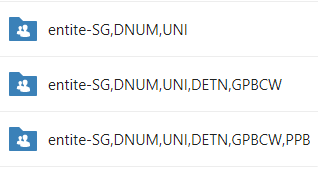
Chaque agent d’une entité ou d’une de ses sous entités peut lire, écrire et modifier les données présentes dans l’espace d’une entité auquel il appartient. Par exemple, pour reprendre le cas d’usage ci-dessus, tous les agents du service UNI (donc également les agents de l’entité PPB) peuvent lire et écrire dans le partage "entite-SG,DNUM, UNI" alors que seuls les agents de PPB peuvent lire et écrire dans le partage "entite-SG,DNUM,UNI,DETN,GPBCW,PPB" Il n'est pas obligatoire d'activer les Drives d'Entité à tous les niveaux de l'arborescence, dans l'exemple ci-dessus, le niveau DETN ne dispose pas de Drive d'Entité.
Quotas & Activation Un Drive d'Entité vous permet de stocker 50 Go de données. Son activation est à la main des gestionnaires Amédée, via l’application Amédée, sur demande du responsable de l'entité. La procédure d’administration est décrite sur le site intranet métier du numérique.
Partager des documents déposés dans votre Drive Individuel Le partage d'un document à des personnes en dehors de l'Entité reste possible mais doit rester ponctuel et limité car :
- il peut être source de conflit d'accès si le document est repartagé ensuite,
- seule la personne qui positionne le partage peut le modifier, le supprimer ...
Synchroniser les documents d'un Drive d'Entité Les données d’un Drive d'Entité ne sont pas synchronisées sur le poste de travail via le client de synchronisation.
Qui voit les documents d'un Drive Thématique ? Les fichiers d'un Drive Thématique sont accessibles aux membres d'un [Espaces de travail](bnum_ressources-fonctionnalites_espaces_travail.md). Les membres de l'espace de travail verront automatiquement apparaître dans le module "Mes documents" du Bnum un dossier nommé "dossier-nom_espace_travail-numéro" correspondant à cet espace.
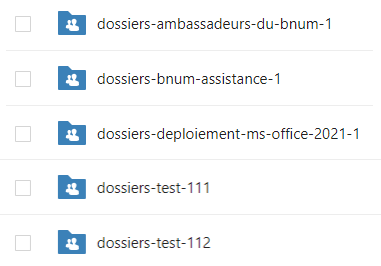
Le numéro permet de différencier les espaces de travail portant le même nom, ici déjà 112 personnes ont un jour créé un espace nommé "test".
Quotas & Activation Un Drive Thématique vous permet de stocker 50 Go de données. Son activation est lié à l'action de [Créer un espace de travail](bnum_tutoriels-apprendre_espace.md) avec partage de documents.
Partager des documents déposés dans votre Drive Thématique L'ajout de membres à un espace de travail est préférable à tout ajout d'un partage sur un document. La gestion des membres est à la main des gestionnaires de l'espace de travail. Le partage d'un document à des personnes en dehors de l'Espace de travail reste possible mais doit rester ponctuel et limité car :
- il peut être source de conflit d'accès si le document est repartagé ensuite,
- seule la personne qui positionne le partage peut le modifier, le supprimer ...
Synchroniser les documents d'un Drive d'Entité Les données d’un Drive Thématique ne sont pas synchronisées sur le poste de travail via le client de synchronisation.
Comment créer votre fichier ou votre répertoire ?
Vous pouvez consulter :
- le guide des fonctionnalités du module Documents pour découvrir l'interface
- la partie Déposer ou Créer des fichiers pour déposer vos premiers fichiers dans votre Drive Individuel.
Comment partager avec un collègue ?
Vous devez partager un document et ce document n'a pas sa place dans un Drive Thématique, vous n'appartenez pas à la même entité que votre collègue ... vous pouvez simplement le partager depuis votre Drive Individuel.
Pour cela, il faut cliquer sur le bouton partage ![]() du répertoire ou du fichier que l'on souhaite partager, puis retrouver la personne en commençant à taper son nom dans la zone Recherche de destinataires de partages et enfin la sélectionner comme le montre l'animation suivante.
du répertoire ou du fichier que l'on souhaite partager, puis retrouver la personne en commençant à taper son nom dans la zone Recherche de destinataires de partages et enfin la sélectionner comme le montre l'animation suivante.
Par défaut le partage :
- d'un fichier donne le droit de modifier et de télécharger ce fichier,
- d'un répertoire donne le droit de modifier, créer, supprimer et télécharger les documents qu'il contient.
Vous pouvez ajuster, supprimer les autorisations en cliquant sur les ... au bout du nom de la personne à qui vous partagez
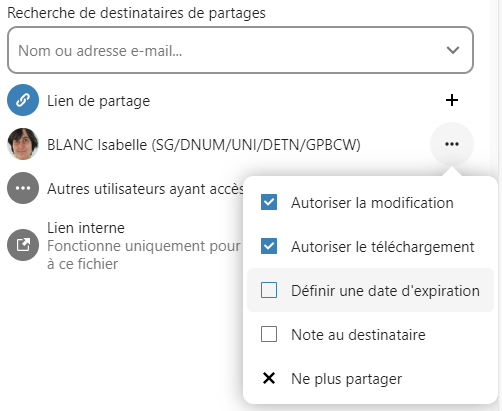
Comment partager avec un extérieur ?
Si vous souhaitez partager votre document avec une personne extérieure (hors annuaire ldap) Il faut utiliser le partage par lien + date d'expiration.
Créer le lien de partage
Pour cela, il faut cliquer sur le bouton partage ![]() du répertoire ou du fichier que l'on souhaite partager, puis sur Lien de partage ce qui affiche l'écran suivant.
du répertoire ou du fichier que l'on souhaite partager, puis sur Lien de partage ce qui affiche l'écran suivant.
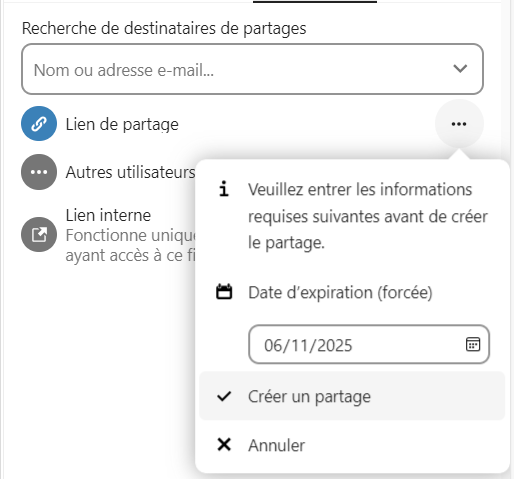
Une date d'expiration est positionnée à la durée maximum possible (100 jours), vous pouvez la raccourcir puis vous cliquez sur Créer un partage.
Personnaliser le lien de partage
Vous pouvez ajuster, supprimer les autorisations en cliquant sur les ... au bout du lien de partage que vous venez de créer.

Il est conseillé de donner un nom à votre partage pour le retrouver. Vous pouvez aussi modifier les droits par défaut et protéger par un mot de passe (4 caractères minimum) le fichier ou le répertoire que vous partagez.
Il est possible de générer plusieurs liens de partage si l'on souhaite proposer des droits différents à différents interlocuteurs.
Diffuser le lien de partage

Vous pouvez récupérer le lien à envoyer à vos destinataires en cliquant sur l'icone copier et l'envoyer ensuite par courriel par exemple.
Quel type de fichier pour quelle co-édition ?
Il existe deux manières de co-éditer un document :
- synchrone : il s'agit de travailler, en même temps à plusieurs personnes sur le document,
- asynchrone : il s'agit de travailler, à tour de rôle, sur le document.
Coédition synchrone
Pris en charge par Collabora :
- document (odt ou doc)
- feuille de calcul (ods ou xls)
- présentation (odp ou ppt)
- diagramme (odg)
Pris en charge par Etherpad :
- pad
Coédition asynchrone
Pris en charge par Draw.io :
- diagramme Draw.io
- tableau blanc Draw.io
Et aussi :
- mindmap
- texte
Et bien sur tous les fichiers offrant la coédition synchrone.
Comment synchroniser mon Drive Individuel ?
Installation du client Nextcloud
Le client est à installer via Odaim, vous devez vous rapprocher de votre support informatique qui vous donnera les consignes adaptées à votre contexte.
Paramétrage du client
Le client, installé par Odaim, embarque le nom du serveur et les exclusions (Drive d'Entité et Drive Thématique).
Lors de son premier lancement via l'icone que vous retrouvez sur votre bureau Windows, il est nécessaire :
- de saisir son nom (le plus souvent pré-renseigné) et son mot de passe de messagerie,
- d'autoriser l'ordinateur que l'on utilise à se connecter à MDrive.
Comment travailler à plusieurs ?
Verrouillage
Le verrouillage d'un fichier permet de le protéger lors d'une modification.
Ce verrouillage peut-être automatique et réalisé par Nextcloud lors d'une édition collaborative en ligne, il peut aussi être manuel si l'on veut se réserver l'exclusivité de la modification d'un fichier.
Après avoir posé un verrou manuellement, le fichier reste consultable en lecture seule par les autres personnes ayant accès au document. Si vous oubliez de lever le verrou, le fichier sera automatiquement libéré au bout de 8 heures.
Edition locale
Nextcloud propose une fonction pour éditer localement un fichier. Pour l'instant elle ne fonctionne que sur les fichiers synchronisé, donc pour les fichiers de votre Drive Individuel.
Quelles précautions prendre pour les fichiers partagés ?
Ne déplacez par les fichiers partagés
Lorsque vous déplacez un fichier partagé d'un Drive E ou T vers un autre Drive E, T ou vers votre Drive I ... les personnes qui auparavent accédaient à ces fichiers :
- perdent leur accès,
- ne retrouvent pas les fichiers dans leur poubelle (il n'y a pas eu suppression mais déplacement) !
Copiez les fichiers partagés
Si vous souhaitez disposer de fichiers disponibles dans un Drive T ou E pour un usage exclusif, copiez-les dans votre Drive I
Ne synchronisez pas les Drives E ou T
Cette synchronisation est bloquée dans le client Nextcloud que nous diffusons. Si vous passez outre, ayez à l'esprit les conséquences possibles en cas de suppression depuis un poste local d'un fichier :
- si vous supprimez le fichier local, il est alors supprimé du Drive E ou T pour tout le monde lors de la prochaine synchronisation.
- si une seule personne n'a plus de place dans sa corbeille au moment de la suppression le fichier n'est déposé dans aucune corbeille et n'est donc plus disponible nulle part ... ni sur votre poste, ni dans les corbeilles des membres de l'entité ou de l'espace de travail
Prévenez avant de supprimer des fichiers partagés
Lors de la suppression, les fichiers sont déposés dans les corbeilles de chaque membre, chacun peut donc les restaurer si besoin.
Mais si un des membres vide sa corbeille les fichiers partagés disparaissent de toutes les corbeilles.
Toutes vos questions sur le partage de documents
Pour différencier Drive Individuel et Drive Entité ou Thématique, un premier indice est l’icône du répertoire.
- Pour un Drive Individuel l’icône des répertoires est toute bleue
 , les noms des répertoires sont libres et les fichiers peuvent être à la racine.
, les noms des répertoires sont libres et les fichiers peuvent être à la racine. - Pour un Drive d'Entité l’icône comporte deux petites silhouettes
 pour rappeler qu'il est partagé et son nom est normalisé entite-arborescence LDAP de l'entité.
pour rappeler qu'il est partagé et son nom est normalisé entite-arborescence LDAP de l'entité. - Pour un Drive Thématique l’icône comporte deux petites silhouettes
 pour rappeler qu'il est partagé et son nom est normalisé dossiers-nom de l'espace-numéro.
pour rappeler qu'il est partagé et son nom est normalisé dossiers-nom de l'espace-numéro.
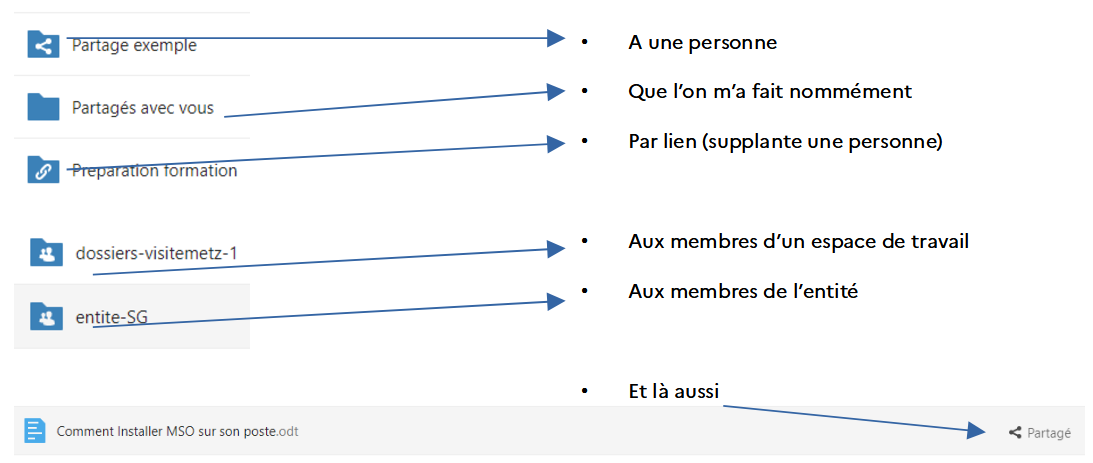


Vous n'avez pas trouvé votre réponse, vous avez une remarque ...
N'hésitez pas à venir en parler avec nous dans le salon de discussion #Bnum-infos